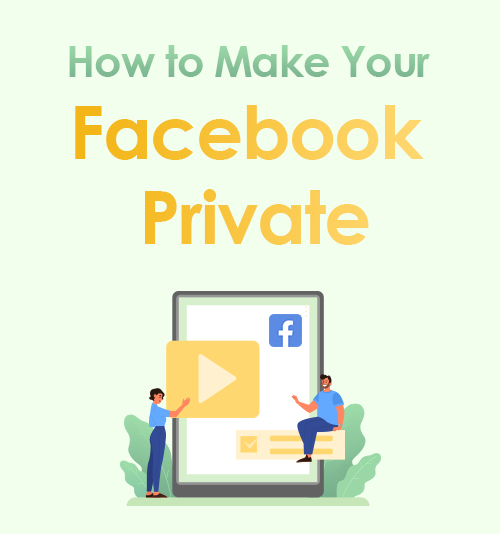
En tant que l'un des sites de réseautage social les plus populaires, Facebook compte plus de 1.6 milliard d'utilisateurs actifs par jour. Sur Facebook, vous vous ferez des amis de toutes sortes: vos camarades de classe de collège, l'ami d'un ami et même la personne qui habitait dans le même quartier.
En fait, Facebook est basé sur une grande quantité de données d'utilisateurs. Il contient une longue liste de renseignements personnels que vous devez remplir, y compris votre ville natale, vos études, votre expérience de travail, etc.
Il est risqué d'exposer trop d'informations personnelles sur Internet. Par conséquent, ce puissant réseau social offre en effet des paramètres de confidentialité pour protéger vos informations personnelles du public.
Cependant, peu de gens savent comment rendre votre Facebook privé.
Dans cet article, je me concentrerai sur comment rendre tout privé sur Facebook, y compris le profil FB, la page, les photos, la liste d'amis, etc. (Cliquez ici pour télécharger une vidéo privée de Facebook)
C'est plus facile que vous ne le pensiez!
CONTENU
- Partie 1. Comment rendre votre profil Facebook privé?
- Partie 2. Comment rendre votre page Facebook privée?
- Partie 3. Comment masquer l'anniversaire sur Facebook?
- Partie 4. Comment rendre votre liste d'amis privée sur Facebook?
- Partie 5. Comment rendre les photos privées sur Facebook?
- Partie 6. Comment masquer le statut en ligne sur Facebook Messenger?
- Partie 7. Comment faire un événement privé sur Facebook?
Partie 1. Comment rendre votre profil Facebook privé?
En règle générale, nous pouvons limiter l'accès à nos informations personnelles par les paramètres de confidentialité de Facebook.
L'entrée des paramètres de confidentialité se trouve sur votre page d'accueil Facebook. Facebook propose une vérification de la confidentialité au début des paramètres car il y a tellement d'éléments sur lesquels vous pouvez apporter des modifications. Vous pouvez exécuter la vérification de la confidentialité pour trouver la partie que vous souhaitez rendre privée simplement.
Comment rendre Facebook privé sur ordinateur
- Visitez le site Web de Facebook, et vous pouvez trouver les «Paramètres et confidentialité» dans le menu en cliquant sur le petit triangle dans le coin supérieur droit.
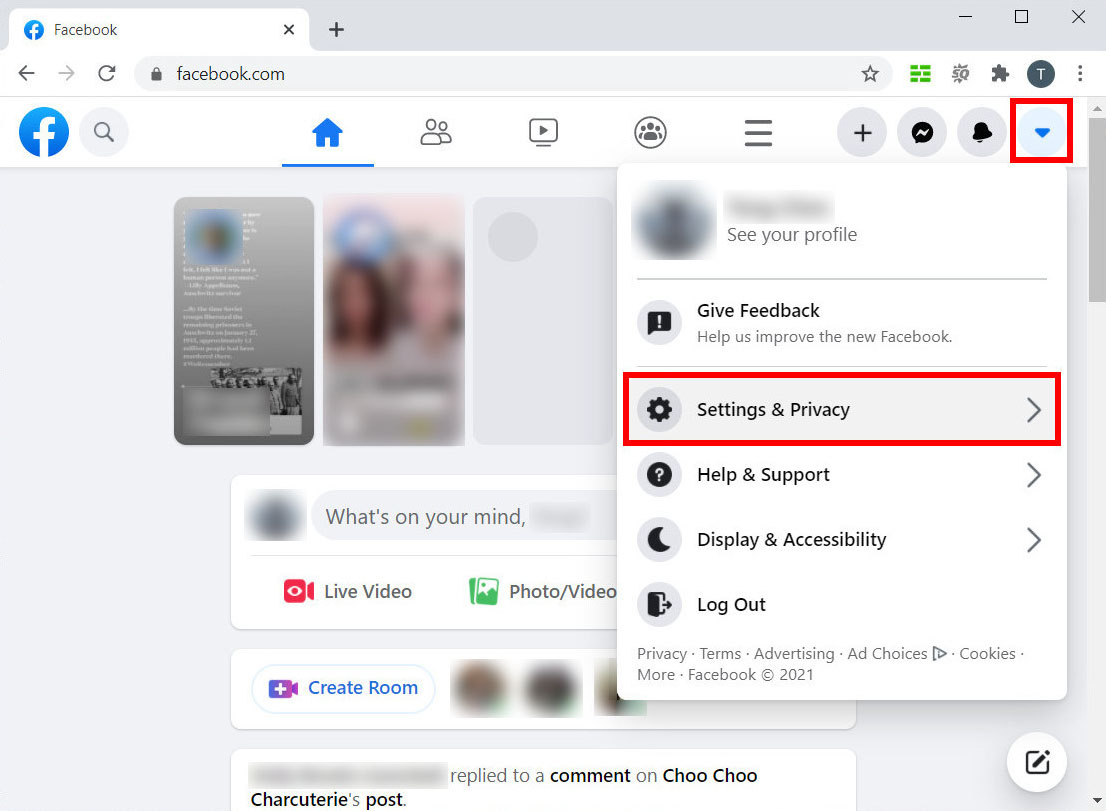
- Cliquez sur "Vérification de la confidentialité".
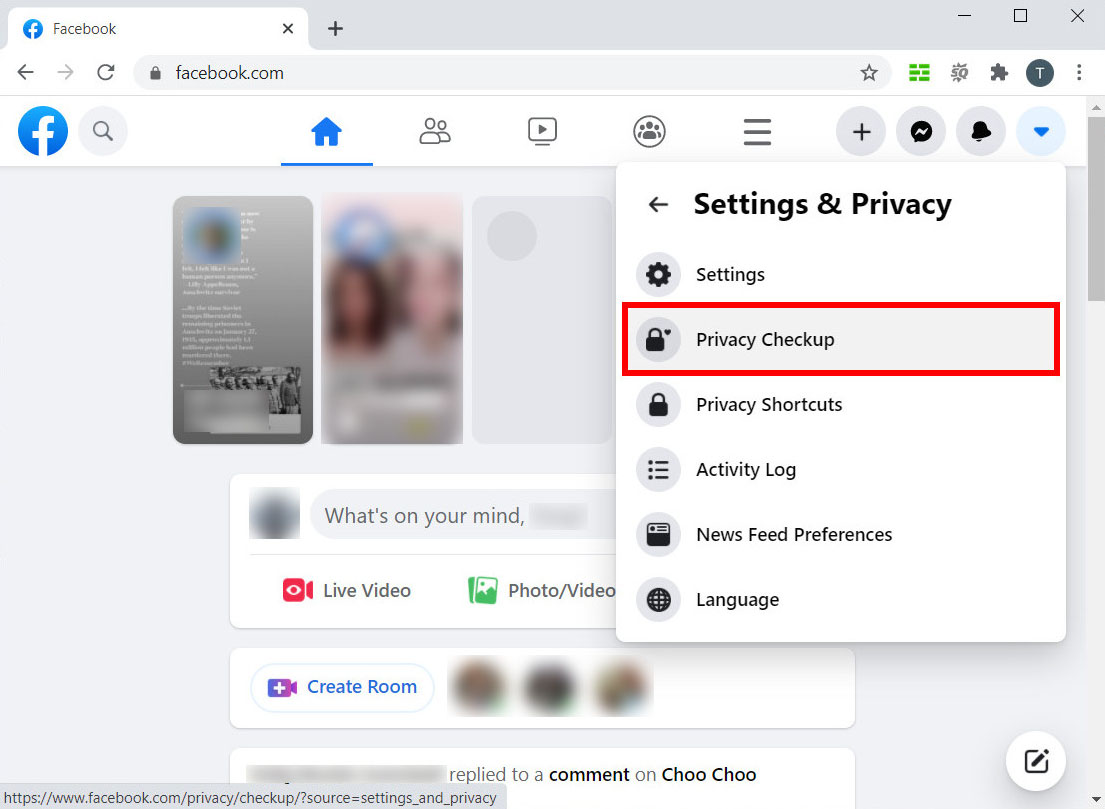
- Vous verrez que la page affiche 5 sujets différents. Vous pouvez sélectionner celui avec lequel vous souhaitez commencer. Par exemple, cliquons sur "Qui peut voir ce que vous partagez".
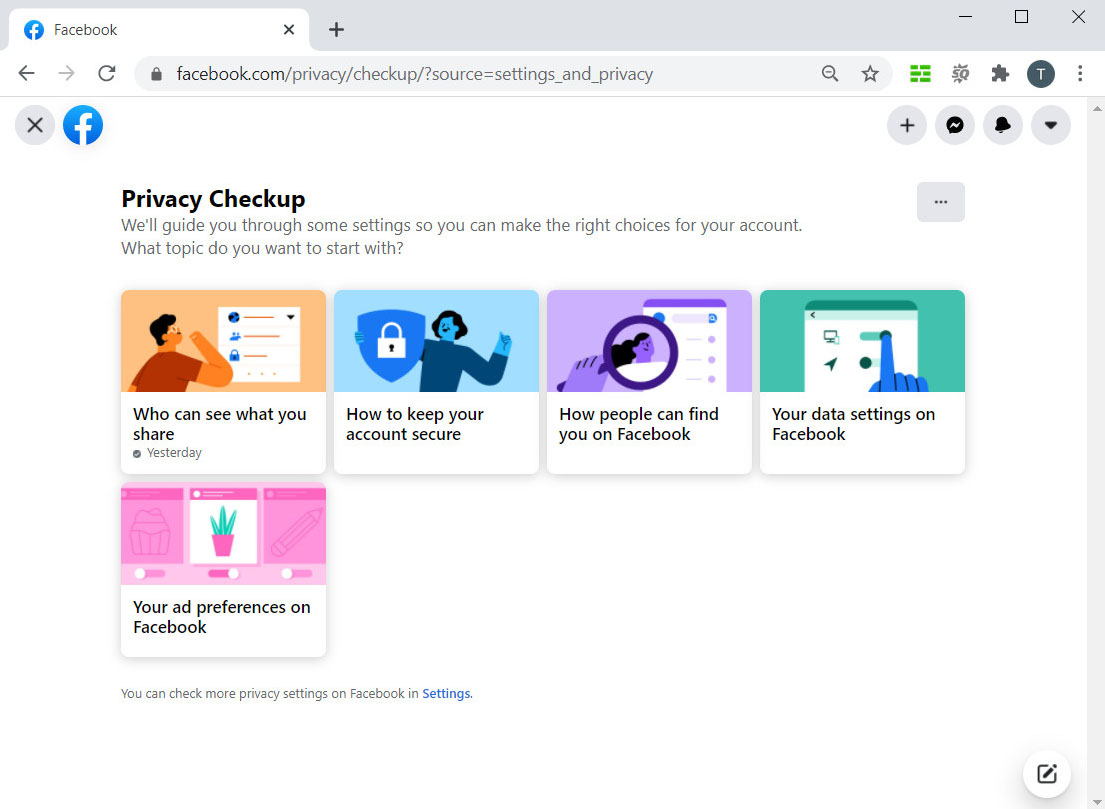
- Vous verrez la liste des paramètres que vous pouvez ajuster dans cette partie. Cliquez sur Continuer pour commencer.
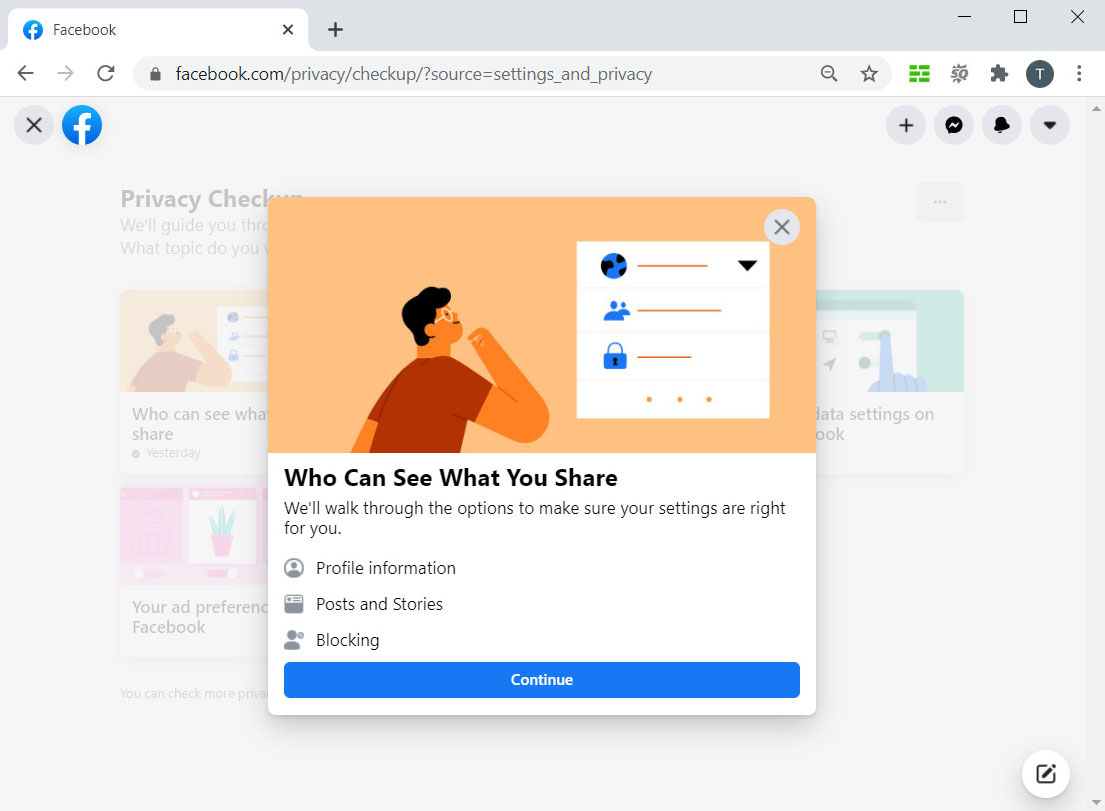
- Vous pouvez maintenant rendre votre profil Facebook privé. Pour chaque élément de vos informations personnelles, vous pouvez sélectionner des audiences de Public, Amis d'amis, Amis, à Moi seul et Personnalisé. Si vous souhaitez rendre votre Facebook privé à des non-amis, veuillez sélectionner des audiences entre Amis et Moi seul.
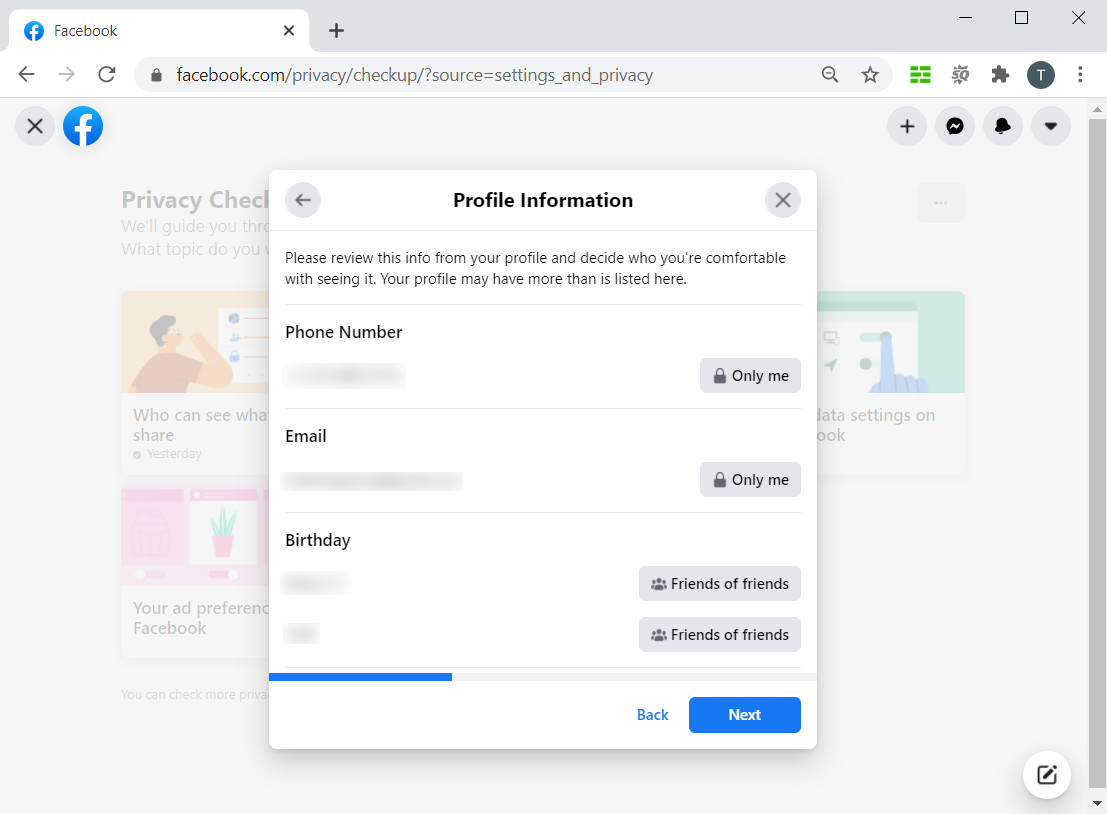
- Vous pouvez avancer ou reculer entre les différents onglets. Une fois que vous êtes satisfait de vos paramètres, cliquez sur Examiner un autre sujet.
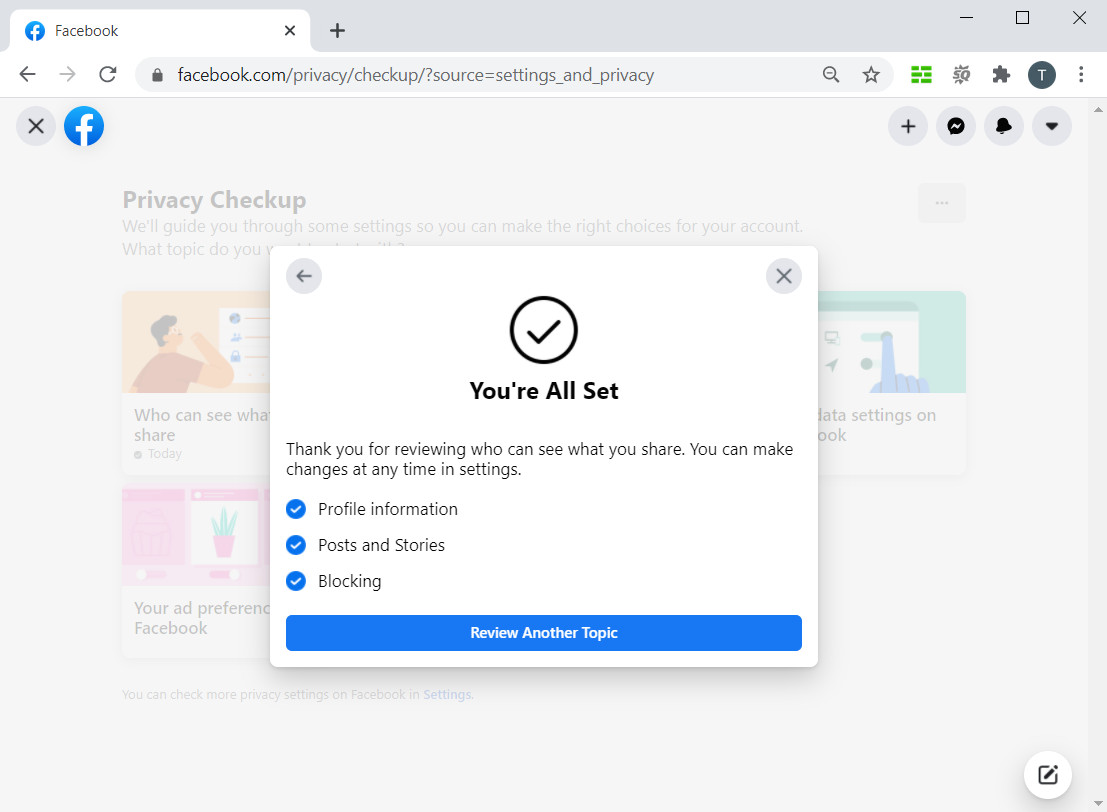
Une fois que vous avez terminé tous les paramètres de ces 5 sujets, votre compte est protégé par une protection de base de la confidentialité. Si vous ne vous sentez toujours pas suffisamment en sécurité, vous pouvez également cachez votre profil Facebook.
Comment rendre Facebook privé sur votre téléphone
La plupart d'entre nous utilisent fréquemment l'application Facebook sur les téléphones mobiles.
Cependant, comment rendre Facebook privé sur mobile?
Dans cette partie, je vais vous montrer comment rendre votre Facebook privé sur votre téléphone Android. Suivez des étapes similaires et vous pouvez également rendre votre Facebook privé sur votre iPhone.
- Ouvrez l'application Facebook sur votre téléphone et connectez-vous à votre compte.
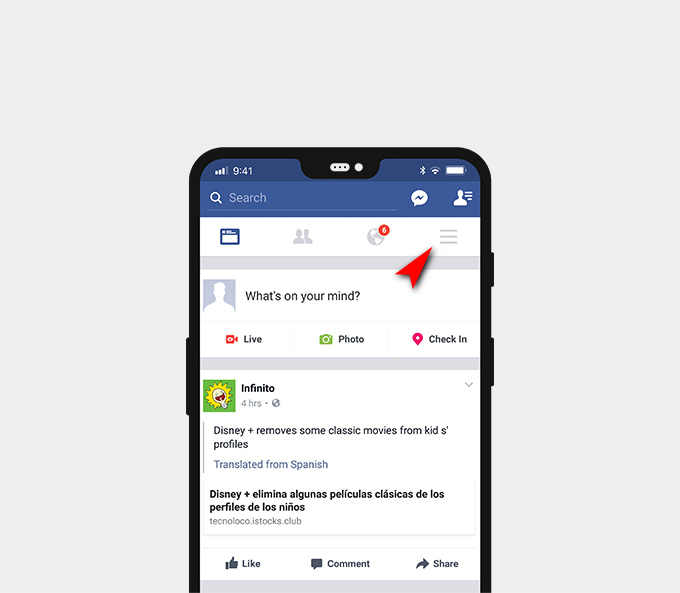
- Appuyez sur l'icône du menu, qui comporte trois lignes courtes. Appuyez sur Raccourcis de confidentialité.
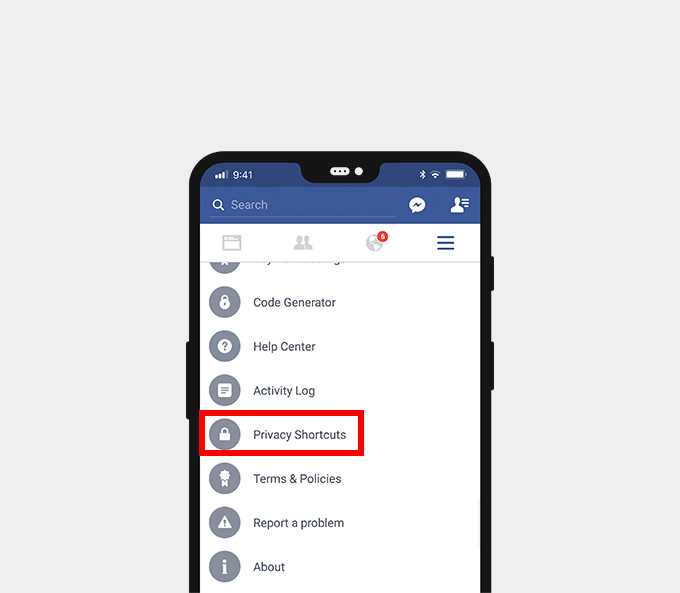
- Vous verrez 5 onglets qui vous permettent de gérer vos paramètres de confidentialité et de sécurité sur Facebook. Sous l'onglet Confidentialité, le plus important est de commencer par n'importe quel sujet.
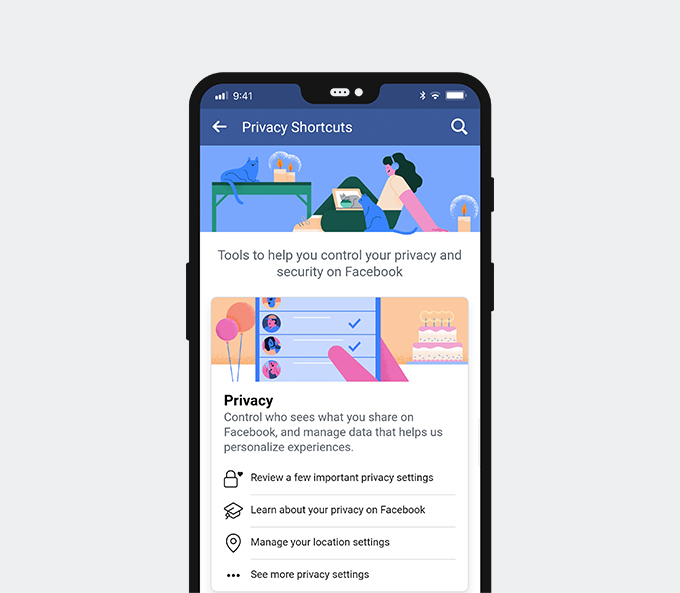
- Parcourez les 5 onglets et assurez-vous que vous êtes satisfait de ces paramètres.
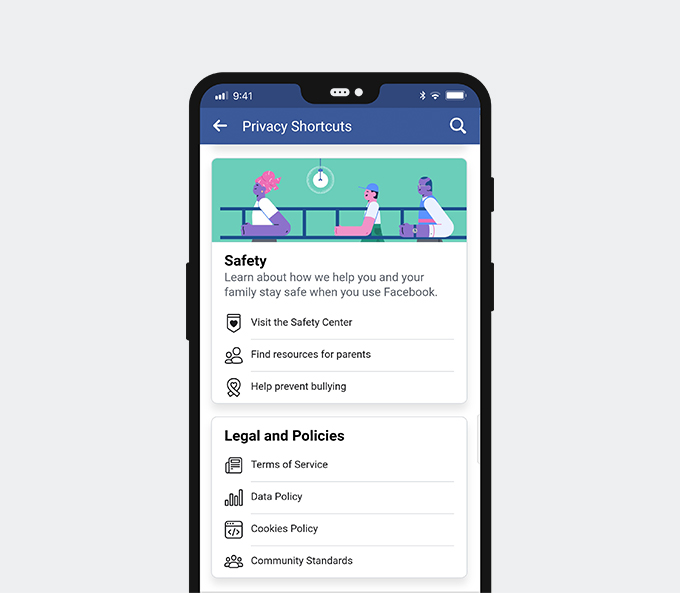
Comment masquer le profil Facebook
En plus de rendre votre Facebook privé, vous pouvez même masquer le profil. Comment masquer un profil Facebook? Ici, je vais prendre un exemple de la façon de masquer un profil Facebook sur le Web.
- Sur le site Web de Facebook, cliquez sur l'icône déroulante en forme de triangle sur le côté droit, puis sélectionnez «Paramètres et confidentialité»> «Paramètres».
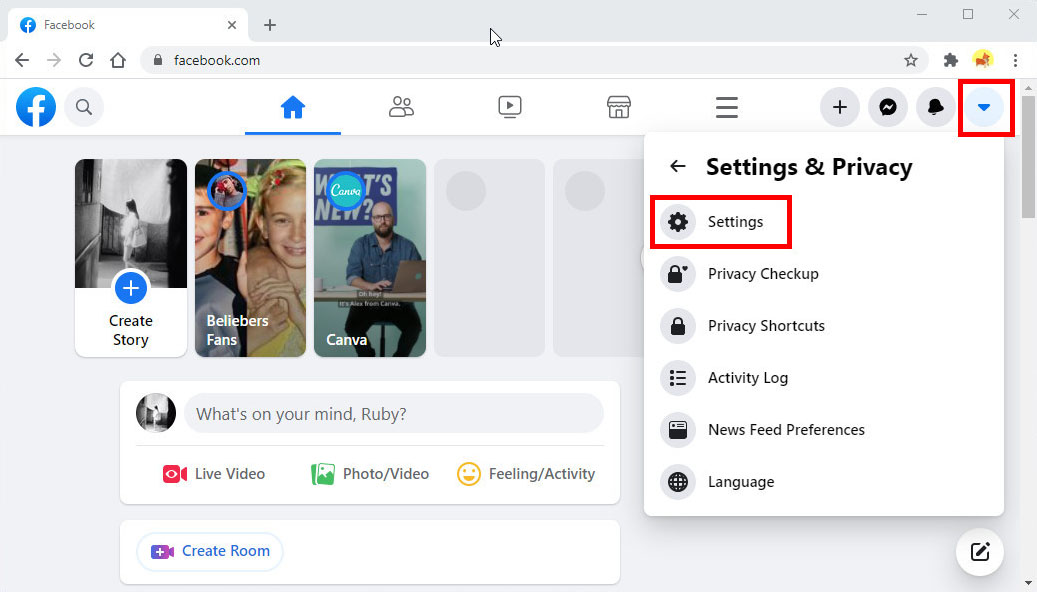
- Choisissez "Profil et balisage" dans l'onglet de gauche, et vous pouvez modifier les éléments de trois sections: "Affichage et partage", "Balisage", "Révision". Choisissez Moi seul ou Désactivé pour chaque entrée.
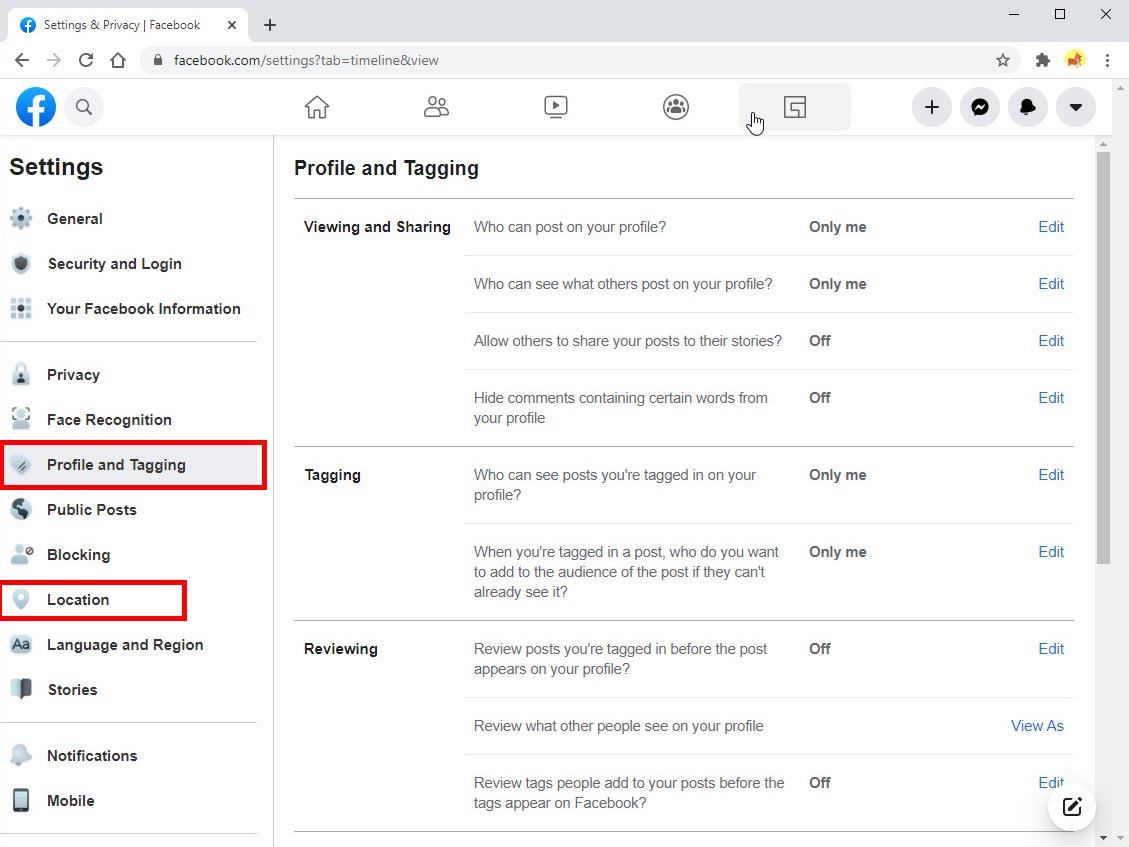
- Accédez à "Localisation" dans l'onglet de gauche et masquez votre "Historique des positions".
En plus de cela, il y a beaucoup d'éléments de confidentialité qui vous rendront invisible sur Facebook. Je ne vais pas l'illustrer en détail. Testez-les vous-même.
Partie 2. Comment rendre votre page Facebook privée?
De nombreux utilisateurs sont curieux de savoir comment rendre ma page Facebook privée. Voici les étapes.
- Sur le site Web de Facebook, cliquez sur le premier menu déroulant en triangle sur le côté gauche, choisissez «Paramètres et confidentialité», puis sélectionnez «Paramètres».
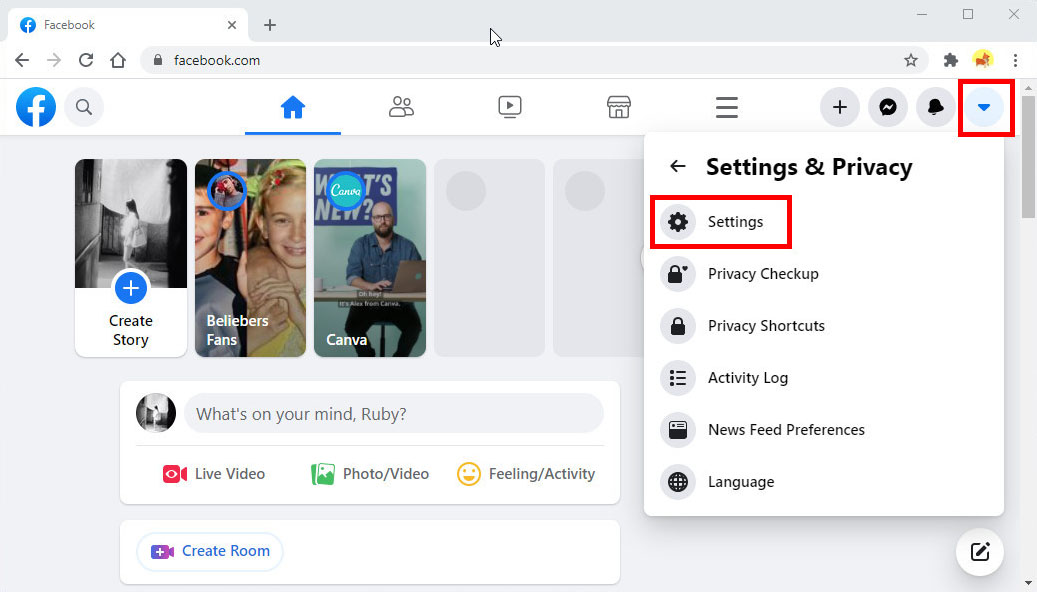
- Cliquez sur "Confidentialité" dans la section de gauche, et vous pouvez rendre votre page Facebook privée avec les options "Votre activité", "Comment les gens vous trouvent et vous contactent" et "Comment vous recevez les demandes de message.
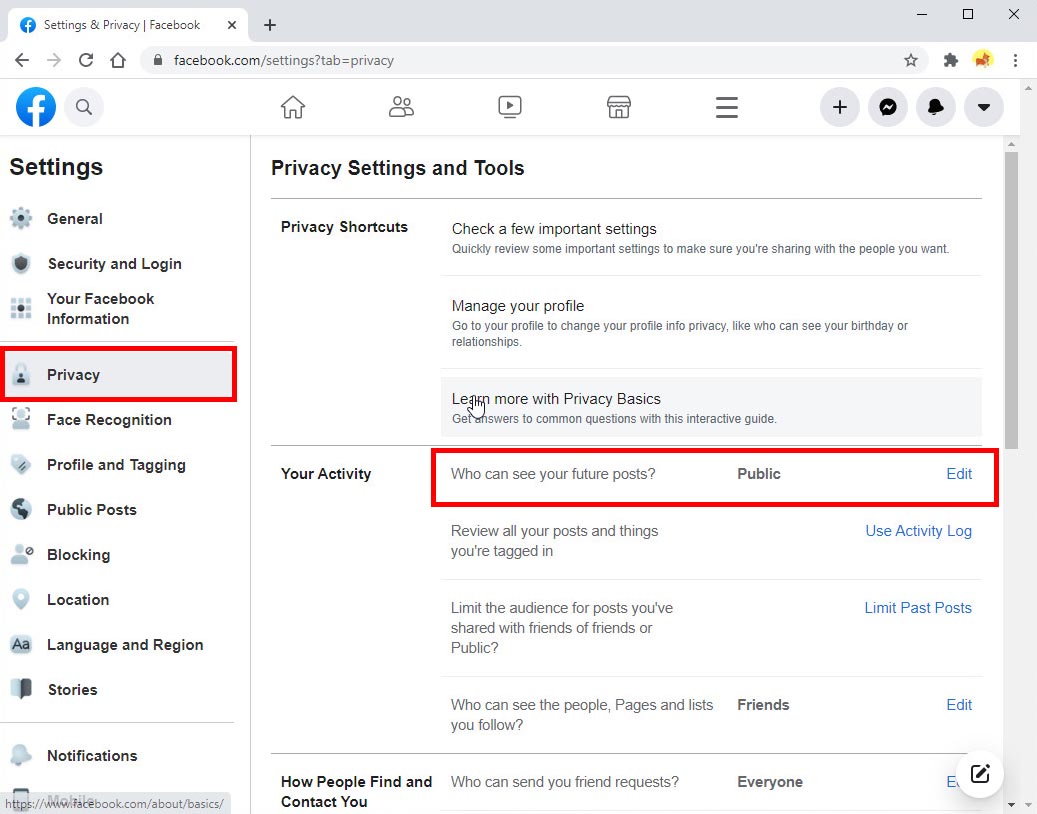
- Avec l'option «Votre activité», vous pouvez décider qui peut voir votre futur message. Cliquez sur Modifier à proximité, et vous pouvez choisir parmi Amis, Amis sauf, Seulement moi, Amis spécifiques, etc., avec l'icône déroulante.
- En plus de cela, vous pouvez limiter vos publications passées. Facebook vous permet de les limiter tous en une seule fois. Une fois que vous avez limité les publications précédentes, seuls vos amis peuvent les voir. Cependant, celui qui a été tagué dans le message et ses amis peuvent également voir le message. Vous pouvez voir les photos et vidéos privées de vos amis même s'ils rendent la publication privée. Si vous souhaitez que vos publications précédentes soient plus privées, vous devrez peut-être limiter l'audience d'un article spécifique.
- Sous l'élément "Comment les gens vous trouvent et vous contactent", vous pouvez cache ta liste d'amis et rendez-vous inaccessible sur Facebook.
- Cliquez sur l'icône Modifier à côté de "Qui peut voir votre liste d'amis?" et choisissez Seulement moi pour masquer votre liste d'amis.
- Si vous souhaitez ne pas être recherché sur Facebook, sélectionnez "Uniquement moi" - pour ces 2 questions - "Qui peut vous rechercher à l'aide de l'adresse e-mail que vous avez fournie?" & "Qui peut vous rechercher à l'aide du numéro de téléphone que vous avez fourni?" Cliquez ensuite sur l'icône Modifier à côté de l'option "Voulez-vous que les moteurs de recherche en dehors de Facebook établissent un lien vers votre profil?" et décochez la case en dessous.
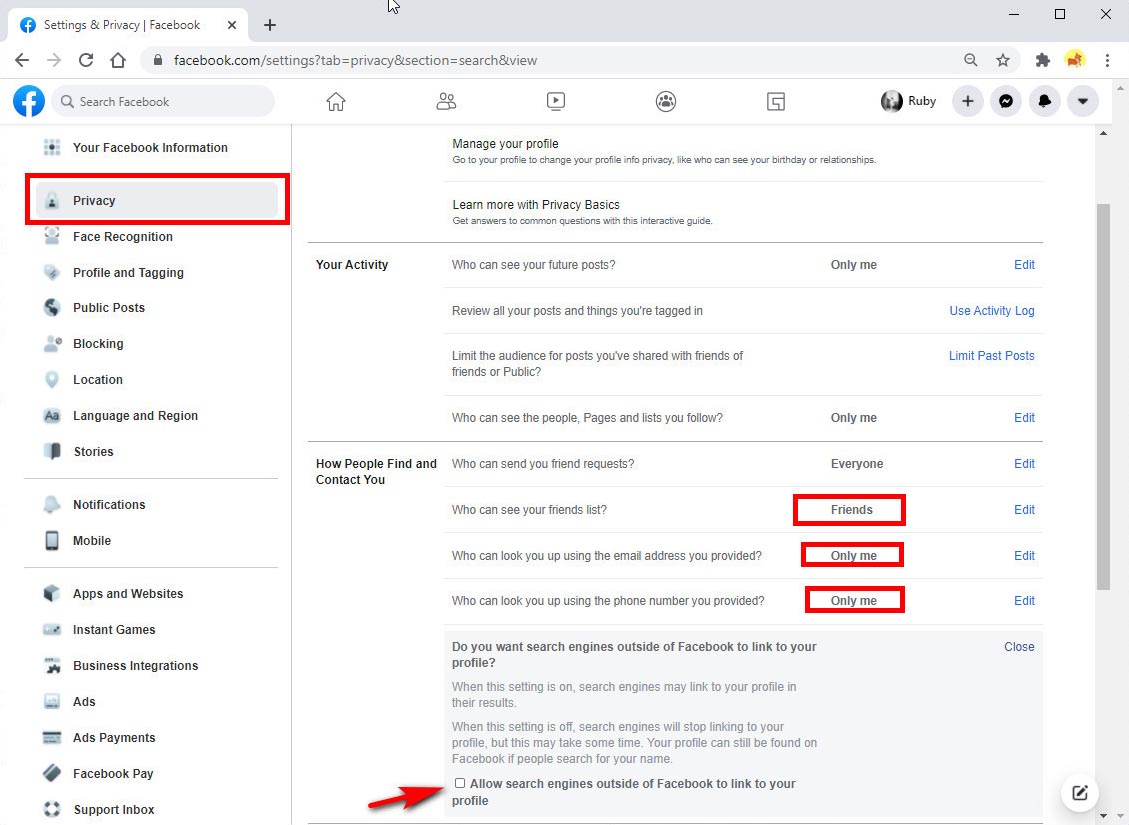
Partie 3. Comment masquer l'anniversaire sur Facebook?
De nombreux utilisateurs souhaitent cacher leur anniversaire sur Facebook mais ne parviennent pas à trouver les astuces. Maintenant, laissez-moi vous montrer le guide sur la façon de cacher votre anniversaire sur Facebook.
- Sur le site Web Facebook, accédez à votre profil, cliquez sur «Modifier le profil», faites défiler vers le bas, puis choisissez «Modifier vos informations à propos».
- Cliquez sur "Contact et informations de base" sur l'onglet de gauche. Ensuite, vous pouvez trouver vos informations d'anniversaire au bas de cette section.
- Cliquez sur la petite icône ronde à côté de vos informations d'anniversaire et choisissez Seulement moi pour masquer votre anniversaire sur Facebook. Vous pouvez également rendre votre anniversaire privé sur Facebook avec des options telles que "Amis", "Amis d'amis" ou "Personnalisé".
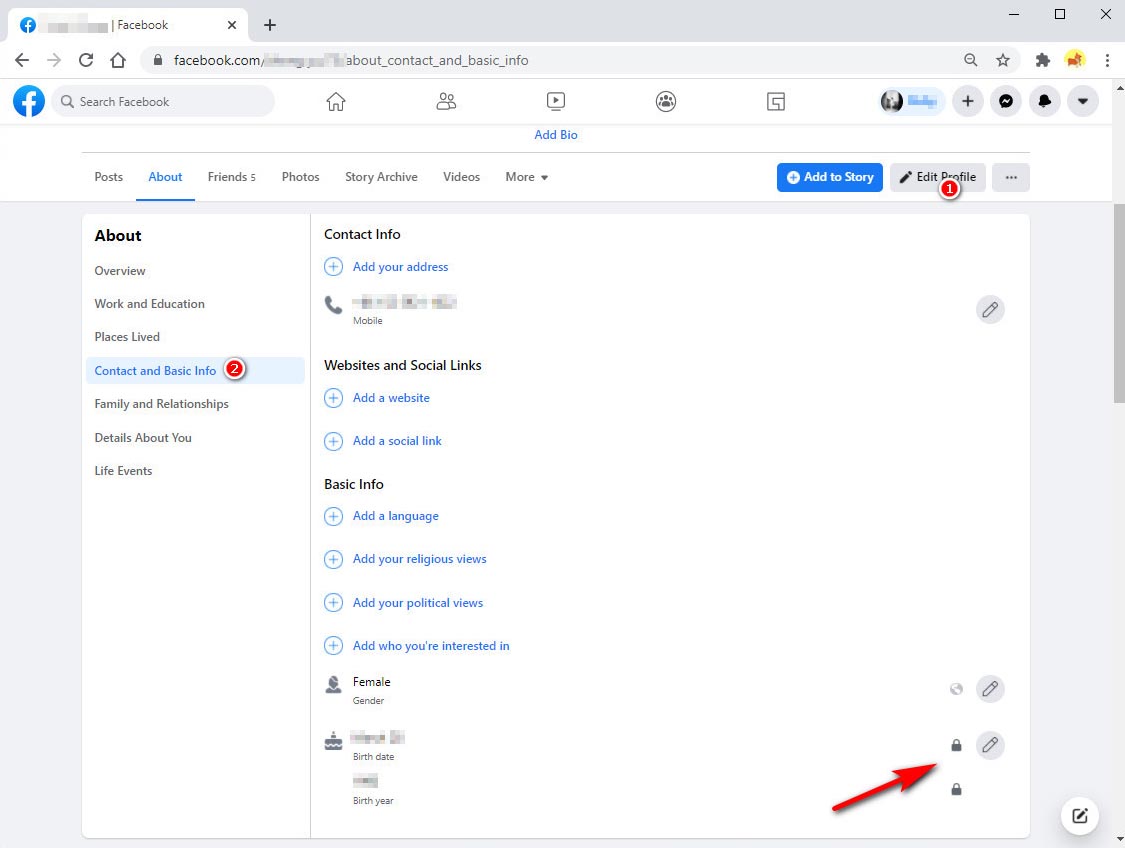
Partie 4. Comment rendre votre liste d'amis privée sur Facebook?
De nombreux utilisateurs expriment leurs inquiétudes concernant comment rendre les amis Facebook privés. Ici, je vais vous proposer 2 façons de masquer la liste d'amis sur Facebook ici.
Première solution:
- Accédez au site Web Facebook> Paramètres et confidentialité> Paramètres> Confidentialité.
- Faites défiler vers le bas et trouvez l'élément «Qui peut voir votre liste d'amis». Cliquez sur l'icône Modifier à proximité et faites votre choix.
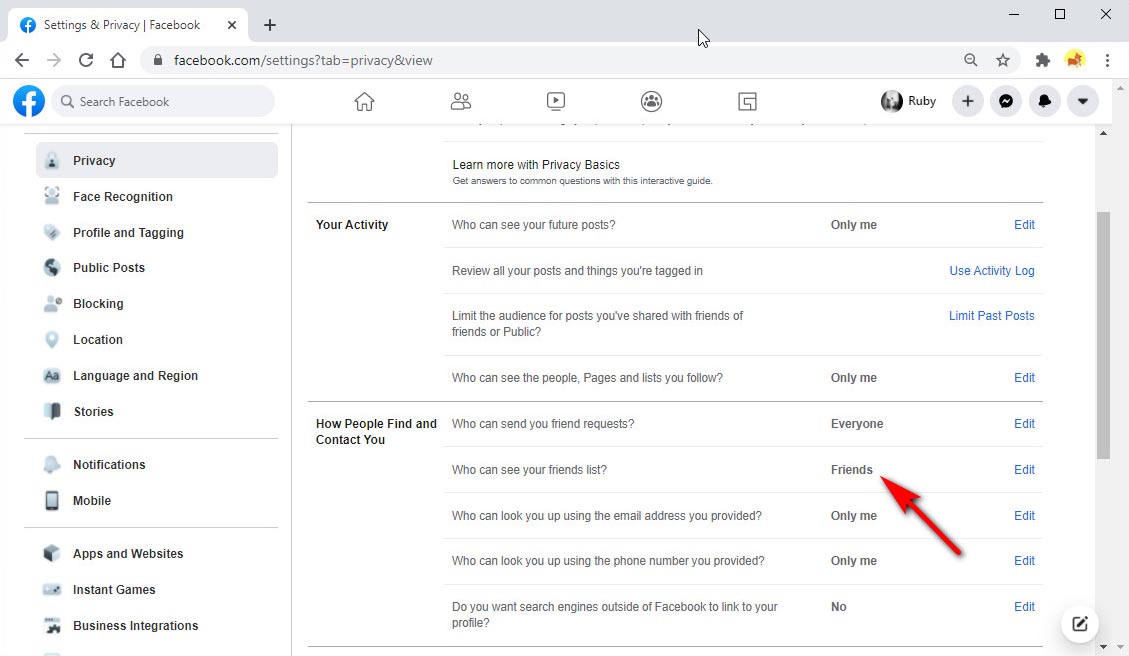
Deuxième solution:
- Accédez à votre page de profil Facebook et cliquez sur l'onglet Amis.
- Cliquez sur l'icône de sélection à côté de «Trouver un ami» pour modifier la confidentialité.
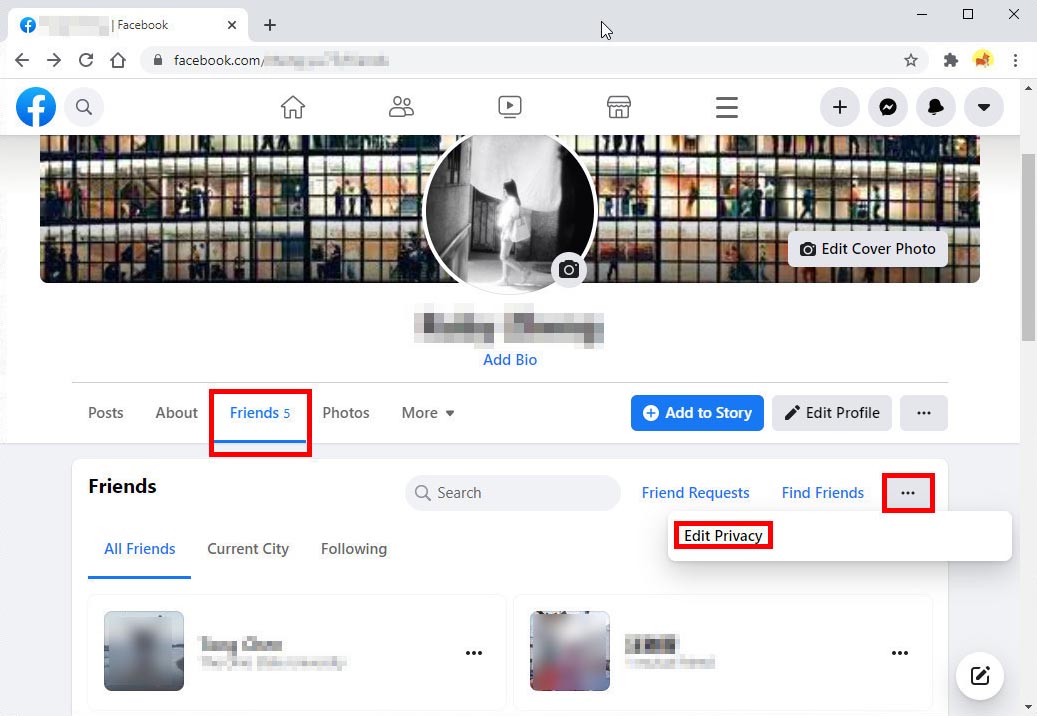
- Sélectionnez le public qui pourrait consulter votre liste d'amis.
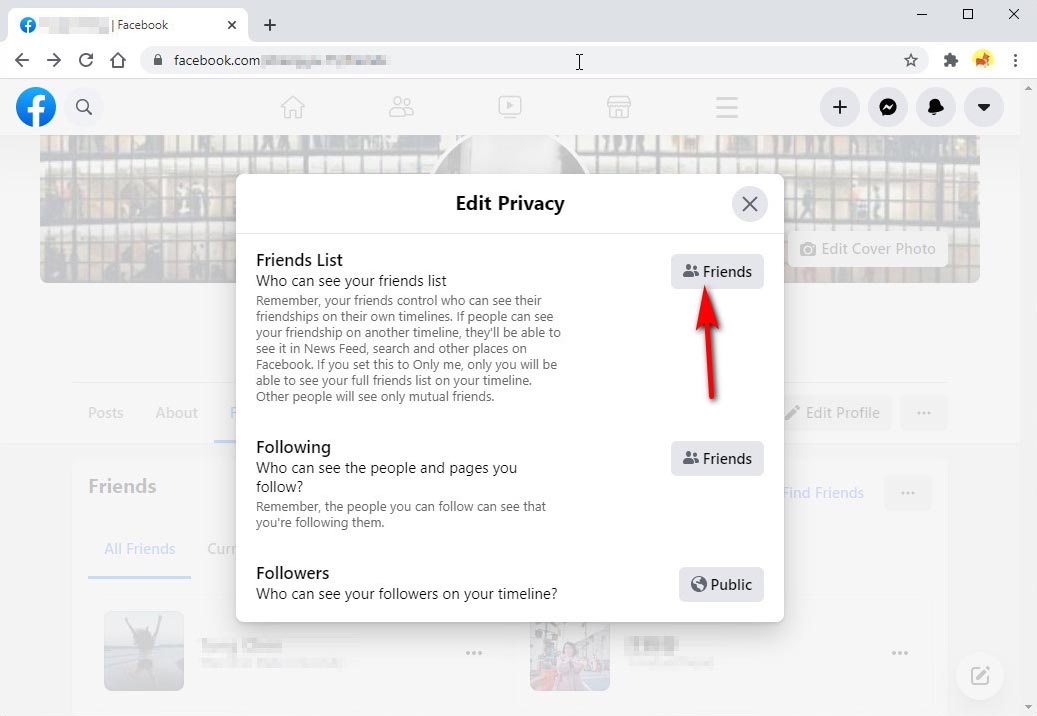
C'est facile, non?
Partie 5. Comment rendre les photos privées sur Facebook?
Beaucoup d'entre nous s'habituent à partager des photos sur Facebook. Pourtant, il y a des images que nous ne voulons pas que tout le monde voie. Dans un tel cas, vous pouvez cacher les photos sur Facebook en quelques clics.
- Accédez à votre page de profil. Cliquez sur l'onglet Photos.
- Choisissez Albums.
- Cliquez sur le coin supérieur droit d'un album, puis choisissez Modifier l'album. Vous pouvez modifier les personnes autorisées à afficher l'album de cette manière. Si vous souhaitez rendre l'album privé, changez simplement l'audience en Only Me.
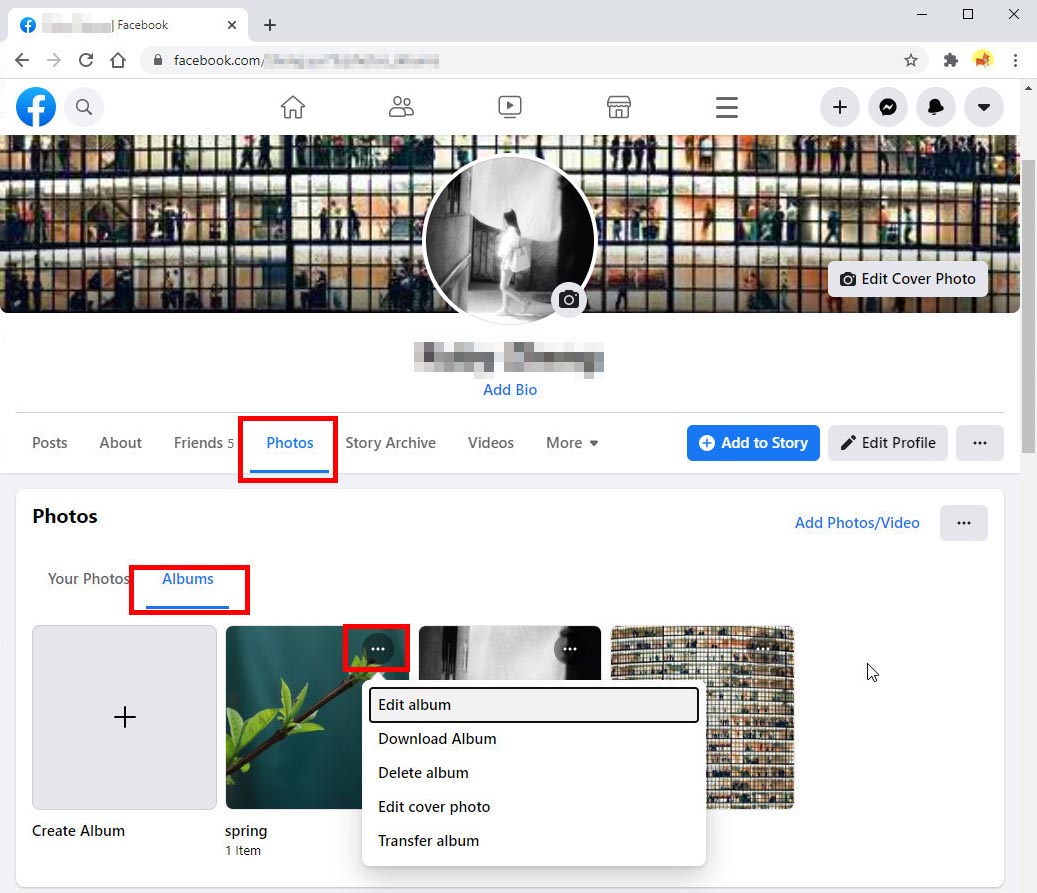
Avec des étapes similaires, vous pouvez également rendre votre vidéo Facebook privée. Si vous souhaitez télécharger ces vidéos Facebook privées, vous pouvez accéder à Téléchargeur de vidéos Facebook AmoyShare, ou consultez notre dernier guide sur comment télécharger des vidéos Facebook privées.
Veuillez noter que vous ne pouvez pas modifier l'audience de l'album Chargements mobiles, de l'album Photos de profil et de l'album Photos de couverture. Ils sont toujours publics. Mais vous pouvez limiter l'audience pour chaque photo de l'album.
Comment y parvenir? Appuyez sur la photo pour l'agrandir. Ensuite, vous pouvez cliquer sur l'icône publique à côté de l'horodatage et sélectionner le public.
Partie 6. Comment masquer l'état actif sur Facebook Messenger?
Si vous ne voulez pas que vos amis et contacts sachent que vous êtes actif récemment, vous pouvez désactiver l'état d'activité. C'est un bon moyen de cachez votre statut en ligne sur Facebook Messenger.
Exécutez l'application Facebook Messenger et appuyez sur votre photo de profil. Ensuite, vous verrez «État actif». Appuyez dessus et désactivez l'icône à côté de "Afficher lorsque vous êtes actif".
En plus de ça, tu peux rendre votre Facebook Messenger privé également.
Accédez à l'application Facebook Messenger sur votre téléphone mobile et appuyez sur votre avatar. Faites défiler vers le bas, et vous trouverez l'option «Confidentialité», appuyez dessus. Ensuite, vous pouvez rendre votre Facebook Messenger privé en modifiant les paramètres par défaut de Messenger Delivery, Secrete Conversations, Blocked Accounts, Story Audience et Muted Stories.
Partie 7. Comment créer un événement privé sur Facebook?
C'est à vous de faire un événement privé sur Facebook.
- Sur le site Web Facebook, cliquez sur l'icône + et choisissez l'option Événement.
- Choisissez le type d'événement entre «En ligne» et «En personne».
- Vous pouvez maintenant remplir les détails de l'événement. Dans la section de gauche, vous pouvez choisir qui peut voir et rejoindre cet événement. Si vous souhaitez rendre un événement Facebook privé, veuillez sélectionner «Privé», «Public», «Amis» ou «Groupe» au lieu de «Public».
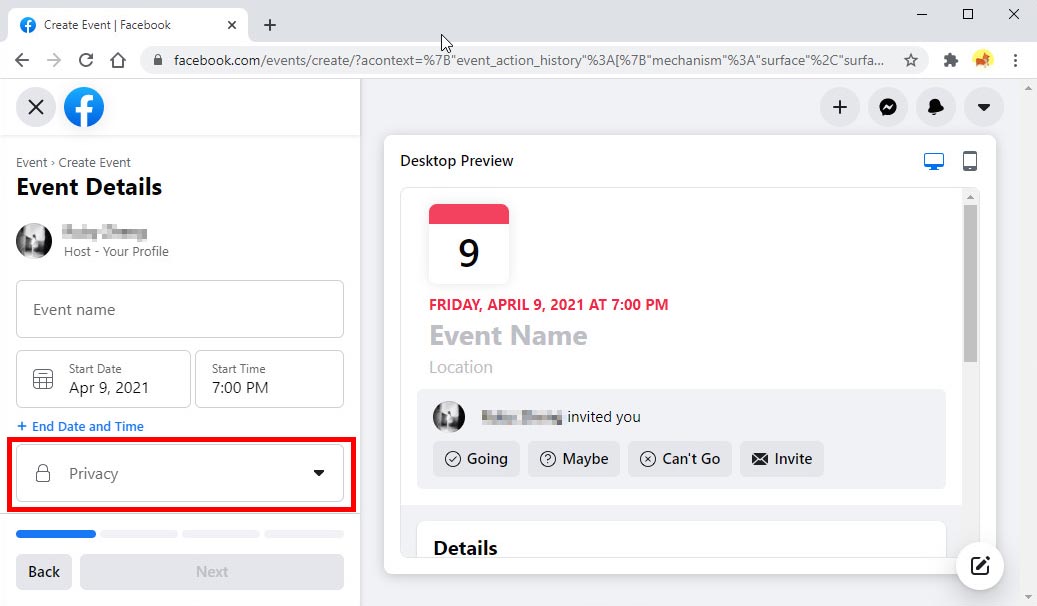
De nombreux utilisateurs ont demandé des conseils sur la façon de changer un événement Facebook de privé à public. Il est dommage que Facebook ne nous permette pas de rendre public un événement privé maintenant. Par conséquent, vous devez réfléchir à deux fois avant de sélectionner les participants à l'événement.
Conclusion
Facebook fournit aux utilisateurs des options de confidentialité détaillées. Vous pouvez rendre votre profil, vos photos et votre statut d'activité privés et masquer votre anniversaire et votre liste d'amis.
En suivant les étapes ci-dessus, je pense que vous apprendrez à rendre votre Facebook privé.
Testez-les maintenant!
Questions Fréquentes
Comment rendre Facebook complètement privé pour les non-amis?
Exécutez la vérification de la confidentialité pour limiter votre audience en tant qu'amis. Pour plus de paramètres, vous pouvez accéder aux paramètres, à votre activité pour rendre vos publications futures et passées uniquement visibles par vos amis.Pour les photos, vous pouvez créer des albums uniquement accessibles aux amis. Mais pour les téléchargements mobiles, les photos de profil et les photos de couverture, vous devez modifier la visibilité de chacun d'eux à la fois.
Comment masquer une liste d'amis sur Facebook?
1. Exécutez l'application Facebook, cliquez sur le menu hamburger à trois lignes dans le coin supérieur droit.2. Faites défiler vers le bas et recherchez Paramètres et confidentialité, appuyez dessus et recherchez Raccourcis de confidentialité. Appuie.3. Appuyez sur Afficher plus de paramètres de confidentialité dans la section Confidentialité. 4. Faites défiler vers le bas et trouvez Qui peut voir votre liste d'amis au quatrième à partir du bas.5. Prenez des décisions entre amis, amis sauf…, amis spécifiques, seulement moi, et vous pouvez maintenant cacher votre liste d'amis sur Facebook.
Comment rendre votre anniversaire privé sur Facebook?
1. Lancez l'application Facebook et cliquez sur votre avatar dans le coin supérieur gauche.2. Cliquez sur l'icône à trois points en regard de Ajouter à l'histoire. Ensuite, choisissez encore Modifier le profil.3. Faites défiler vers le bas et appuyez sur Modifier vos informations à propos.4. Recherchez Informations de base et cliquez sur l'icône Modifier à côté.5. Sous Anniversaire, vous verrez un texte bleu à côté de Audience est. Appuyez sur le texte bleu et sélectionnez une option.6.Sous l'année de naissance, répétez les étapes. Vous avez maintenant rendu votre anniversaire privé sur Facebook.
Comment être inaccessible sur Facebook?
1. Accédez au site Web Facebook, Paramètres et confidentialité, Paramètres, Comment les gens vous trouvent et vous contactent.2. Cliquez sur l'icône Modifier à côté de Voulez-vous que le moteur de recherche en dehors de Facebook soit lié à votre profil.3. Décochez la case en bas, et après un certain temps, votre profil deviendra inaccessible.
Ces sujets pourraient également vous intéresser
- Télécharger la vidéo de n'importe quel site Web
- Téléchargement vidéo Twitter
- Téléchargeur vidéo Mac
- Téléchargement vidéo 4K
- Téléchargeur de vidéos en ligne
- Services de diffusion
- Instagram Télécharger
- Téléchargement KeepVid
- Télécharger Vimeo
- Téléchargement vidéo Reddit
- Télécharger TikTok
- Télécharger Dailymotion
- Télécharger Tumblr
- Recherche d'anime
- Téléchargement vidéo YouTube